Jak Zainstalować i Używać UncensorVPN na Androidzie | Przewodnik Krok po Kroku
Android
Zobacz, jak zainstalować UncensorVPN na swoim telefonie lub tablecie z Androidem! Instrukcje krok po kroku pomogą Ci szybko skonfigurować aplikację i korzystać z jej pełnych możliwości.
Pobierz i zainstaluj aplikację UncensorVPN
Aby zainstalować aplikację UncensorVPN, wykonaj następujące kroki 👇
- Otwórz Sklep Play na swoim urządzeniu.
- Wpisz „UncensorVPN” w pasku wyszukiwania i wybierz pierwszy wynik z listy.
- Kliknij „Zainstaluj”, aby rozpocząć instalację.
- Gotowe! Aplikacja UncensorVPN została pomyślnie zainstalowana.
Zaloguj się do aplikacji UncensorVPN
Po zainstalowaniu aplikacji uruchom ją i zaloguj się do niej.
Nie wiesz, jak? Oto prosta instrukcja 👇
- Otwórz aplikację UncensorVPN.
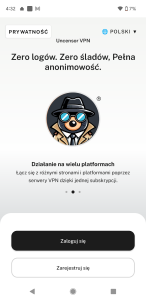
- Wpisz dane logowania i kliknij Zaloguj się.
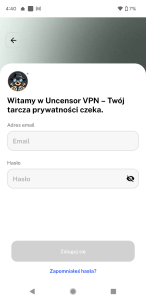
- Gotowe! Pomyślnie zalogowałeś się do aplikacji.
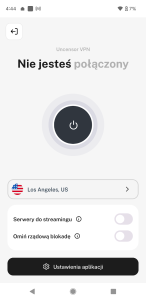
Wylogowanie z aplikacji UncensorVPN
Chcesz się wylogować z aplikacji? To proste – wykonaj te kroki 👇
- Naciśnij ikonę Ustawienia aplikacji⚙️ na środku dolnego paska.
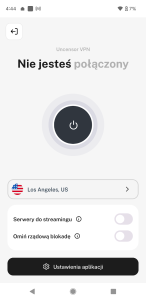
- Przejdź do sekcji Moje konto.
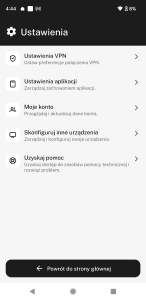
- Otwórz zakładkę Profil.
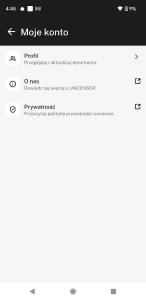
- Wybierz opcję Wyloguj się.
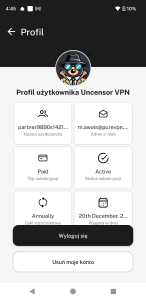
Sprawdź szczegóły subskrypcji w aplikacji UncensorVPN
Chcesz sprawdzić szczegóły swojej subskrypcji? Postępuj zgodnie z poniższymi instrukcjami, aby zobaczyć szczegóły swojego abonamentu w aplikacji UncensorVPN.
- Naciśnij ikonę Ustawienia aplikacji⚙️ na środku dolnego paska.
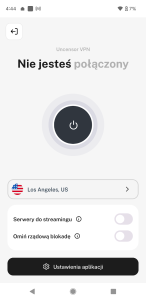
- Przejdź do sekcji Moje konto.
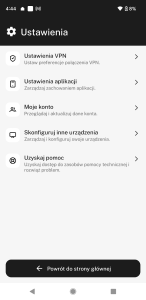
- Otwórz zakładkę Profil.
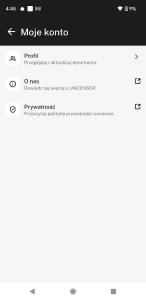
- W sekcji profilu zobaczysz:
- Nazwa użytkownika VPN
- Adres e-mail
- Typ subskrypcji
- Status subskrypcji
- Cykl rozliczeniowy
- Wygaśnięcie subskrypcji
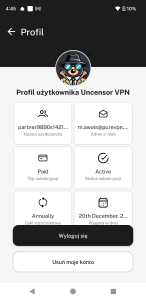
Połącz się i zarządzaj lokalizacjami – aplikacja na Androida
W UncensorVPN rozumiemy, że każdy korzysta z VPN w inny sposób. Dlatego oferujemy funkcje, które pozwalają Ci samodzielnie dostosować połączenie do swoich potrzeb.
Bez względu na to, czy chcesz mieć większą kontrolę, czy po prostu zadbać o prywatność i bezpieczeństwo – z UncensorVPN jesteś w dobrych rękach.
Połącz się z najszybszym serwerem VPN
Najlepszy serwer? To ten, który aplikacja wybierze automatycznie za Ciebie, na podstawie Twojej lokalizacji. Chcesz się połączyć? Zrób to w kilka sekund 👇
- Stuknij ikonę Połącz na środku ekranu.
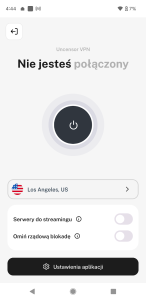
- Po połączeniu zobaczysz status Połączono Aby się rozłączyć, stuknij zielony przycisk w tym samym miejscu.
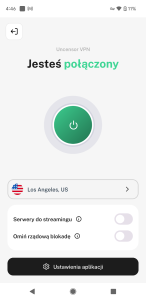
Połącz się z wybranym krajem
- Na głównym ekranie aplikacji UncensorVPN, nad przyciskiem Ustawienia, znajdziesz opcję “Wybierz kraj”. Wystarczy ją kliknąć, aby zmienić lokalizację.
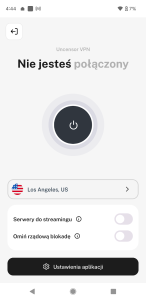
- Wybierz kraj z listy lub wpisz jego nazwę w wyszukiwarce.
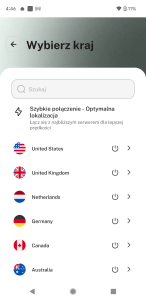
- Gotowe! Połączenie z wybranym krajem zostało nawiązane.
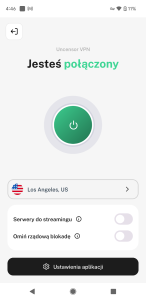
Połącz się z wybranym miastem
Chcesz połączyć się z konkretnym miastem w wybranym kraju? Oto jak to zrobić 👇
- Na głównym ekranie aplikacji UncensorVPN, nad przyciskiem Ustawienia, znajdziesz opcję “Wybierz kraj”.
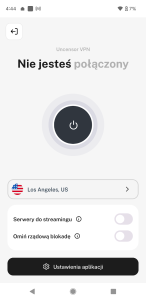
- Kliknij ikonę strzałki obok lokalizacji, aby wyświetlić dostępne miasta.
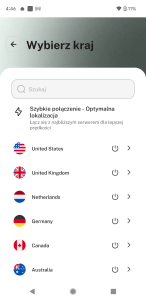
- Wybierz miasto z listy lub wpisz je w wyszukiwarkę.
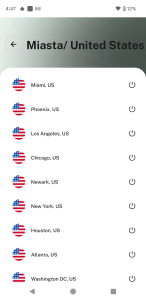
- Gotowe! Połączyłeś się z wybranym miastem.
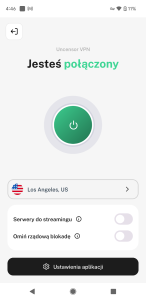
Oceń swoją sesję
Twoja opinia pomaga nam ulepszać aplikację. Oto jak możesz ocenić swoją sesję VPN 👇
- Stuknij ikonę Ustawienia ⚙️ na środku dolnego paska.
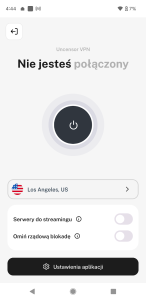
- Wybierz Ustawienia aplikacji.
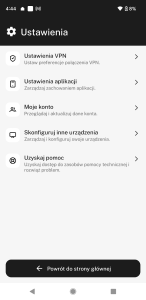
- Stuknij Oceń aplikację.
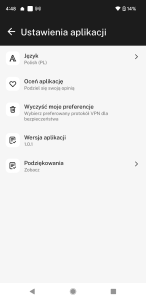
- Wypełnij krótki formularz, który pojawi się na ekranie.
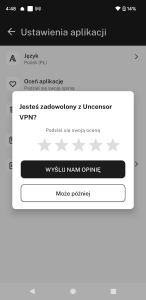
- Dziękujemy za Twoją opinię!
Jak zmienić protokół w aplikacji UncensorVPN na Androidzie
Aby przełączyć się między protokołami VPN w aplikacji UncensorVPN, upewnij się, że Twoje połączenie jest rozłączone. Następnie wyłącz opcję „Automatyczny wybór protokołu”, aby zobaczyć dostępne opcje i wybrać jedną z nich.
Każdy protokół może wpływać na szybkość i stabilność połączenia, dlatego warto dobrać odpowiedni do swoich potrzeb. Najczęściej zalecamy pozostanie przy opcji automatycznej – wybiera ona najkorzystniejsze ustawienia dla Ciebie. Jeśli w Twoim przypadku nie działa ona optymalnie, powinieneś ręcznie przełączyć się na inny protokół.
Przewodnik po protokołach:
Wireguard (zalecany): szybkie i bezpieczne połączenie VPN, zwykle wykorzystywane do przeglądania stron i streamingu.
UDP: głównie używany do streamingu i pobierania, szybkie połączenie z średnim poziomem szyfrowania.
TCP: bardziej niezawodny, ale wolniejszy; zazwyczaj używany do przeglądania stron.
IKEv2: jeden z najszybszych dostępnych protokołów VPN, zapewnia stabilne połączenie, idealny do streamingu i pobierania.
Jak zmienić protokół? Postępuj zgodnie z poniższymi krokami 👇
- Stuknij ikonę Ustawienia ⚙️ na środku dolnego paska, aby otworzyć preferencje aplikacji.
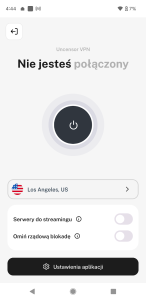
- Wybierz Ustawienia VPN.
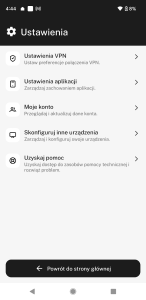
- Stuknij Protokół połączenia.
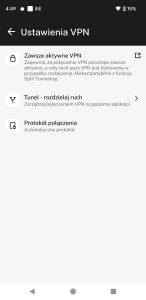
- Aby zmienić protokół, wyłącz opcję Automatyczny wybór protokołu – pojawi się ostrzeżenie, kliknij Kontynuuj, aby przejść dalej.
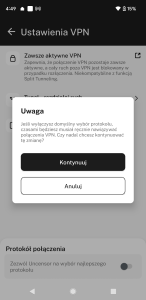
- Wybierz protokół z listy.
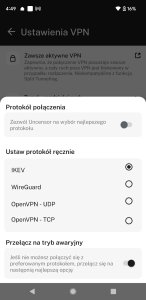
- Po nawiązaniu połączenia wybrany protokół będzie widoczny w szczegółach połączenia.
Włącz funkcję Split Tunneling w aplikacji UncensorVPN na Androida
Funkcja Split Tunneling pozwala zdecydować, które aplikacje korzystają z VPN, a które z bezpośredniego połączenia z Internetem.
Aby ją włączyć, wykonaj te kroki 👇
- Naciśnij ikonę Ustawienia ⚙️ na środku dolnego paska.
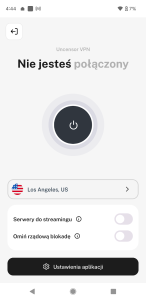
- Wybierz Ustawienia VPN.
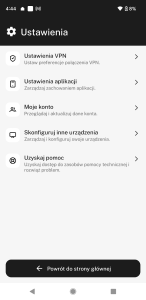
- W zakładce Ustawienia VPN zobaczysz opcję Tunel – rodzielaj ruch
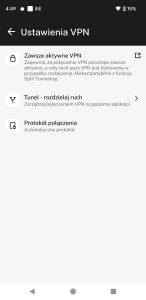
- Kliknij opcję Tunel – rozdzielaj ruch. Domyślnie wszystkie aplikacje korzystają z VPN.
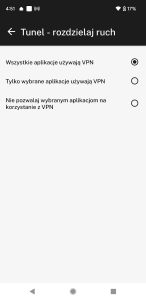
- Aby tylko określone aplikacje działały przez VPN, wybierz: Tylko wybrane aplikacje używają VPN.
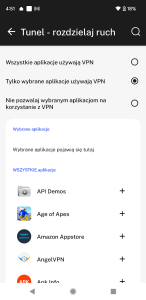
- Aby pominąć VPN dla konkretnych aplikacji, wybierz: Nie pozwalaj wybranym aplikacjom na korzystanie z VPN.
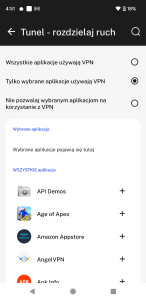
Ustawienia ogólne aplikacji na Androida
W aplikacji UncensorVPN masz możliwość personalizacji ustawień zgodnie ze swoimi preferencjami.
W momencie, gdy postanowisz wrócić do ustawień domyślnych – wystarczy jedno kliknięcie, by wszystko zresetować.
Włącz opcję „Zawsze włączone VPN” (Always-on VPN)
Funkcja Zawsze włączone VPN zapewnia stałą ochronę. Połączenie VPN uruchamia się automatycznie przy każdej aktywności w Sieci. Dzięki temu Twój ruch nie przechodzi przez publiczny adres IP.
Jak ją włączyć? Postępuj według tych kroków 👇
- Naciśnij ikonę Ustawienia ⚙️ na środku dolnego paska.
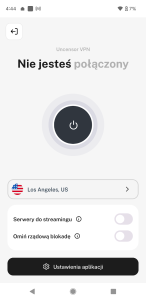
- Wybierz Ustawienia VPN.
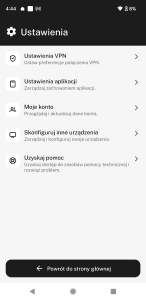
Włącz opcję Zawsze aktywne VPN – pojawi się komunikat z potwierdzeniem.
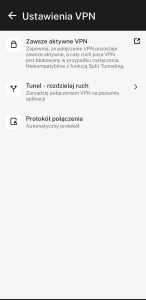
- Kliknij Otwórz ustawienia Androida, a następnie wybierz aplikację UncensorVPN.
- Włącz funkcję Zawsze aktywne VPN.
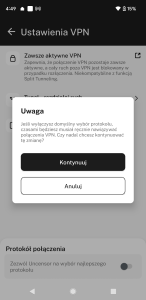
- Na koniec aktywuj opcję Blokuj połączenia bez VPN – dzięki temu Internet będzie działał tylko przy aktywnym VPN.

- Na koniec aktywuj opcję Blokuj połączenia bez sieci VPN – dzięki temu Internet będzie działał tylko przy aktywnym VPN
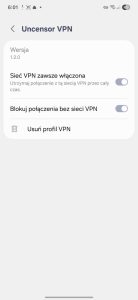
Wyczyść moje ustawienia
Chcesz przywrócić ustawienia domyślne aplikacji? To nic trudnego – wystarczy tylko kilka kliknięć 👇
Stuknij ikonę Ustawienia ⚙️ na środku dolnego paska.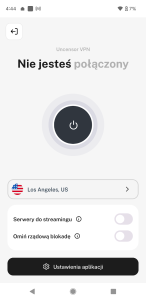
- Przejdź do Ustawienia aplikacji.
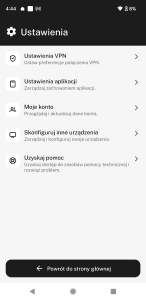
- Na karcie Ustawienia aplikacji zobaczysz opcję Wyczyść moje preferencje.
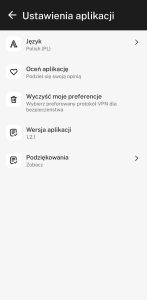
- Kliknij opcję „Wyczyść moje preferencje”, a pojawi się okno z prośbą o potwierdzenie. Kliknij „OK”, aby kontynuować.
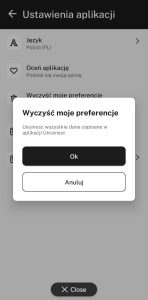
- Gotowe! Ustawienia zostały przywrócone do wartości domyślnych.
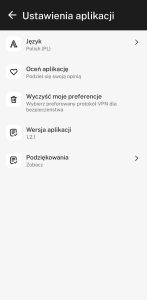
Centrum wsparcia – aplikacja na Androida
- W sekcji Pomoc znajdziesz szybki dostęp do:
- Zgłoszenie do pomocy technicznej
- Najczęściej zadawane pytania (FAQ)
- Forum pomysłów
- Centrum pomocy